Mail Server con Ubuntu, Postfix, Dovecot e Mailscanner – parte 1
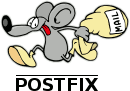 Questa guida descrive come installare e configurare un mail server in ambiente Linux utilizzando la distribuzione Ubuntu Server 10.04 LTS (Long Time Service) e i seguenti pacchetti software per offrire i vari servizi necessari allo scopo:
Questa guida descrive come installare e configurare un mail server in ambiente Linux utilizzando la distribuzione Ubuntu Server 10.04 LTS (Long Time Service) e i seguenti pacchetti software per offrire i vari servizi necessari allo scopo:
- Postfix: Server STMP (MTA)
- Dovecot: Server IMAP e POP3
- Mailscanner: servizio anti-spam (spamassassin) e anti-virus (ClamAV)
- Apache e SquirrelMail: servizio di WebMail
Questo tipo di configurazione permetterà la gestione di più domini e più account virtuali e si suddivide nei seguenti articoli:
Parte 1 - Installazione Mail server
Parte 2 - Configurazione e personalizzazione dei vari servizi di posta elettronica
Parte 3 - Creazione utenti e account e-mail
Parte 4 - Possibili problematiche e approfondimenti
Apendice A - Utilizzo di porte SMTP non starndard
Apendice B - Gestione risposte automatiche con l'auto-responder vacation
Installazione Ubuntu Server 10.04 LTS come Mail Server
Scaricare l'immagine ISO di Ubuntu Server 10.04 LTS e masterizzarla su CD quindi avviare con il CD inserito il PC che fungerà da server.
Seguire i passi necessari fornendo le seguenti informazioni quando richieste:
Choose language: Italia
Configurazione tastiera: Italiana
Nome host: <indicare il nome che volete attribuire alla vostra macchina> (esempio: mioserver)
Partizionamento dischi: Guidato – usa l'intero disco e imposta LVM (default)
dopo varie conferme esegue la formattazione del disco.
Creazione utente principale:
<nome-utente> (esempio: admin)
<password>
cifrare home directory: NO
Proxy HTTP: se non si ha un proxy premere Invio lasciando vuota la richiesta
Modalità di installazione degli aggiornamenti: Nessun aggiornamento automatico (default)
Quando chiede i servizi da installare scegliere i seguenti:
- LAMP Server (Linux, Apache, MySQL, PHP)
- Mail Server
- OpenSSH Server (servirà per accedere ed amministrare il server in remoto via SSH)
Proseguendo vengono richieste le seguenti informazioni per i vari servizi:
- LAMP Server:
- password per utente root di MySQL
- Mail Server Postfix
- Tipo installazione: Sito internet (ovvero un server collegato ad internet che invia e riceve posta direttamente senza passare da un relay server)
- Nome Mail Server: esempio mioserver.miodominio.local
- installare boot-loader GRUB: SI
Terminata l'installazione risultano già attivi e funzionanti i servizi SMTP, POP3 ed IMAP offerti da Postfix e Dovecot.
Inoltre è già possibile collegarsi in ssh.
Attribuire un IP statico alla macchina modificando il file interfaces. L'IP sarà pubblico se si vuole esporre il server direttamente in internet, altrimenti si può dare un IP privato della LAN (scelta che io preferisco) che poi va nattato con l'IP pubblico sul firewall.
vim /etc/network/interfaces
Al posto di “iface eth0 inet dhcp” inserire le seguenti righe (ovviamente con gli IP della vostra LAN, quelli indicati sono solo ad esempio):
iface eth0 inet static address 192.168.1.xxx netmask 255.255.255.0 network 192.168.1.0 broadcast 192.168.1.255 gateway 192.168.1.1
Quindi riavviare con il comando:
sudo shutdown -r 0
Mailscanner, Spamassassin e ClamAV
Mailscanner offre il servizio di filtro anti-spam e anti-virus utilizzando due capisaldi di Linux e del mondo open source: Spamassassin e ClamAV
NB: in realtà, come anti-virus, Mailscanner può utilizzare il motore di quasi tutti i principali anti-virus presenti in commercio come ad esempio TrendMicro, F-Prot, F-Secure, Kaspersky, Avast, …
Installare Mailscanner con il seguente comando:
sudo apt-get install mailscanner
verranno installati automaticamente anche i pacchetti relativi a clamav e spamassassin.
ATTENZIONE: Se al termine dell'installazione appare il seguente messaggio indicante che il demone di clamav non è stato avviato perchè non trova le firme (signatures):
Clamav signatures not found in /var/lib/clamav Please retrieve them using freshclam or install the clamav-data package Then run '/etc/init.d/clamav-daemon start'
riavviare il servizio freshclam con il comando
sudo /etc/init.d/clamav-freshclam restart
In questo modo vengono scaricati gli aggiornamenti. Quindi è possibile riavviare il demone di clamav col comando:
sudo /etc/init.d/clamav-deamon restart
SquirrelMail
SquirrelMail offre il servizio di webmail. Installarlo con il comando:
sudo apt-get install squirrelmail
Il servizio si appoggerà sul web server apache che risulta già installato avendo scelto anche l'opzione LAMP Server in fase di installazione di Ubuntu Server.
A questo punto bisogna configurare e personalizzare i vari servizi di posta elettronica.

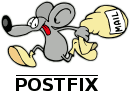
ciao….
intanto ottima guida!!!!
domanda:
Tu scriviMail Server Postfix
* Tipo installazione: Sito internet (ovvero un server collegato ad internet che invia e riceve posta direttamente senza passare da un relay server)
* Nome Mail Server: esempio mioserver.miodominio.local
e se non mi avesse chiesto il nome del mail server???
non so come mai non te l’abbia chiesto.
Ad ogni modo puoi sempre specificarlo in un secondo momento nel file “/etc/mailname”
altra domanda…
quando lancio
# sudo /etc/init.d/clamav-deamon restart
il sistema mi dice che
THIS VERSION OF THE CLAMAV ENGINE IS OUTDATED
DON’T PANIC! READ HTTP:\\WWW.CLAMAV.NET\SUPPORT\FAQ
Don’t worry. Lo da solo perchè la versione del motore ClamAV presente nei repository di Ubuntu (e quindi installata sul tuo server) è leggermente più “vecchia” dell’ultima ufficiale di ClamAV, quindi quando fresh-clam aggiorna le firme dei virus ti viene segnalata l’incongruenza.
La versione di Ubuntu è sempre un passo indietro alla versione ufficiale, ma niente di preoccupante.
ok a breve andrò avanti a seguire le istruzioni del tuo post!
Complimenti cmq, molto bello e ben fatto!!!!
Quando lancio il comando “sudo apt-get installa mailscanner” mi da questo messagio:
Il pacchetto mailscanner non ha versioni disponibili, ma è nominato da un altro pacchetto. Questo può significare che il pacchetto è mancante, è obsoleto oppure è disponibile solo all’interno di un’altra sorgente.
E: Il pacchetto “mail scanner” non ha candidati da installare.
Perchè?
Ho installato Ubuntu 12.04.2 Server 32bit
purtroppo mailscanner non è più presente nei repository standard di Ubuntu 12.04 (la mia guida era riferita alla 10.04).
Dovresti provare a scaricare il pacchetto direttamente dal loro sito però non posso esserti d’aiuto perchè non ho più a disposizione un mail server su cui fare test